
Tabla de contenido:
- Autor John Day [email protected].
- Public 2024-01-30 08:43.
- Última modificación 2025-01-23 14:40.
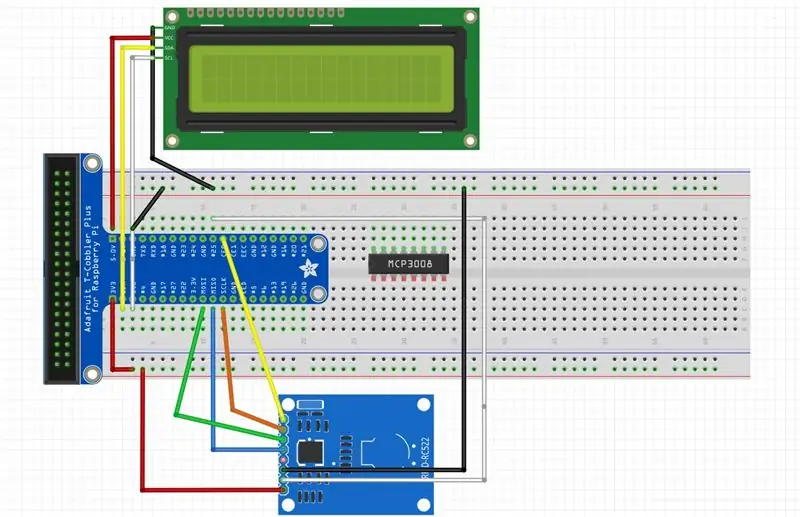

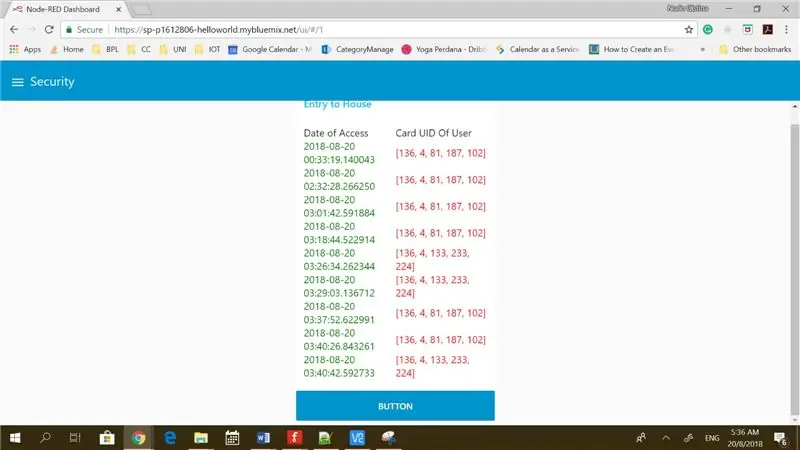
Acerca de la aplicación
Este sistema IOT es un sistema de seguridad y entretenimiento para el hogar.
-
Seguridad
- Toque Tarjeta RFID y la entrada se guardará en Firebase.
- Si está autorizado, puede ingresar pacíficamente y la foto se toma y se carga en S3
- Si no está autorizado, entra la sección de defensa y una pantalla LCD indicará que no está autorizado.
- Defensa
- Presione el botón en el tablero.
- Las torretas láser atacarán en ráfagas y velocidades aleatorias.
-
Entretenimiento
- Si se detecta movimiento, se iniciará el juego.
- Una vez que el usuario juega, la puntuación se guarda en Firebase.
- Los valores de LDR se tomarán y se mostrarán en el tablero.
Esta aplicación se puede controlar y visualizar a través del servidor web IBM Node-Red. Hacemos uso de AWS e IBM Cloud Services y usamos Firebase como nuestra base de datos.
Resumen de los pasos que se describirán
- Requisitos de hardware
- Seguridad: cómo crear un sistema de seguridad que utilice entrada RFID y un software de reconocimiento de imágenes
- Defensa: cómo crear una torreta láser
- Entretenimiento: cómo crear un juego de Simon-dice
- IOT App Watson en IBM Bluemix: cómo integrar todos los sistemas en un panel
Continúe y acceda al archivo pdf para obtener una explicación más detallada sobre cómo crear este proyecto.
Paso 1: requisito de hardware
Esto es lo que necesitaras
-
Seguridad
- 1 frambuesa Pi
- 1 pantalla LCD
- 1 lector RFID
- 1 PiCam
- 2 tarjetas / botones RFID
- X hembra -> cables de puente macho
- Defensa
- 1 frambuesa Pi
- 2 Resistencia de 10 ㏀ (para botones)
- 2 Micro Servo
- 1 módulo transmisor láser de 650 nm
- 2 pulsador
- 1 timbre
- 3 pequeñas bandas de goma / bridas para cables (para fijar)
- X hembra -> cables de puente macho
- X Cables de salto regulares
- 1 transistor
- 1 condensador
-
Entretenimientos
- 1 frambuesa Pi
- 3 1 ㏀ Resistencia (para LED)
- 1 resistencia de 10㏀ (para LDR)
- 3 LED (diferentes colores)
- 3 botones
- 1 LDR
- 1 pantalla LCD
- 1 sensor de movimiento Pir
- X hembra -> cables de puente macho
- X Cables de salto regulares
Paso 2: seguridad
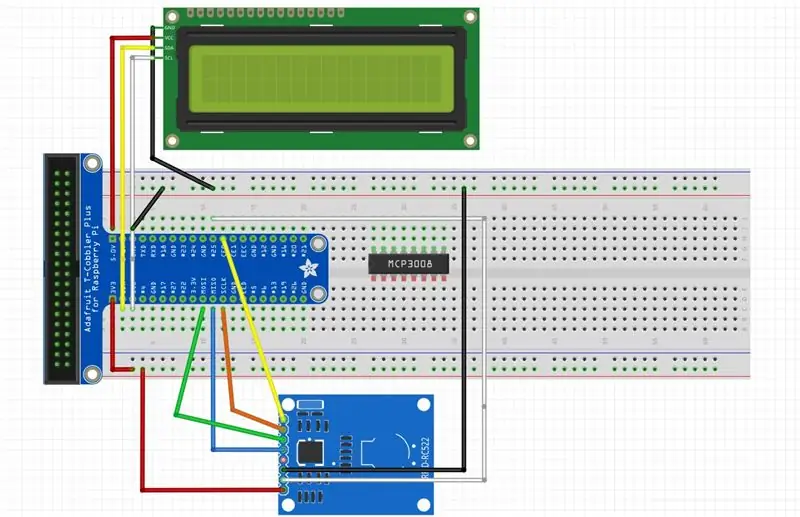

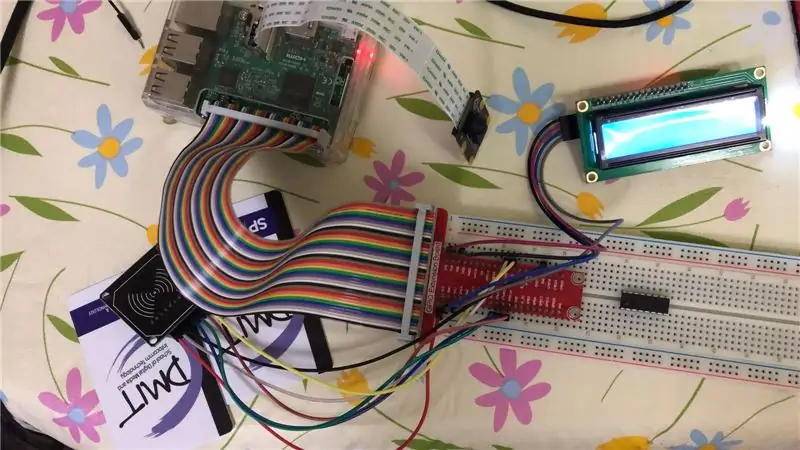
Creando el hardware del sistema de seguridad
Conecte los circuitos como se muestra en el diagrama de fritzing
Creando el software del sistema de seguridad
- Configure AWS creando una cosa
- Instalar la biblioteca de AWS Python
- Instalar la biblioteca LCD
- Instalar biblioteca RFID
- Configurar Firebase
- Configurar almacenamiento S3
- Instalar Boto en Raspberry Pi
- Instale AWS ClI en Raspberry Pi
- Crear credenciales de AWS
- Configurar AWS
- Sube security.py a RPi
- Sube imagerecognition.py a RPi
security.py es un código que leerá las entradas rfid y detectará si el usuario es un intruso o no. Si se reconoce al usuario, se tomará una imagen y se cargará en s3. El código también se publica en un tema en aws MQTT.
Paso 3: Defensa
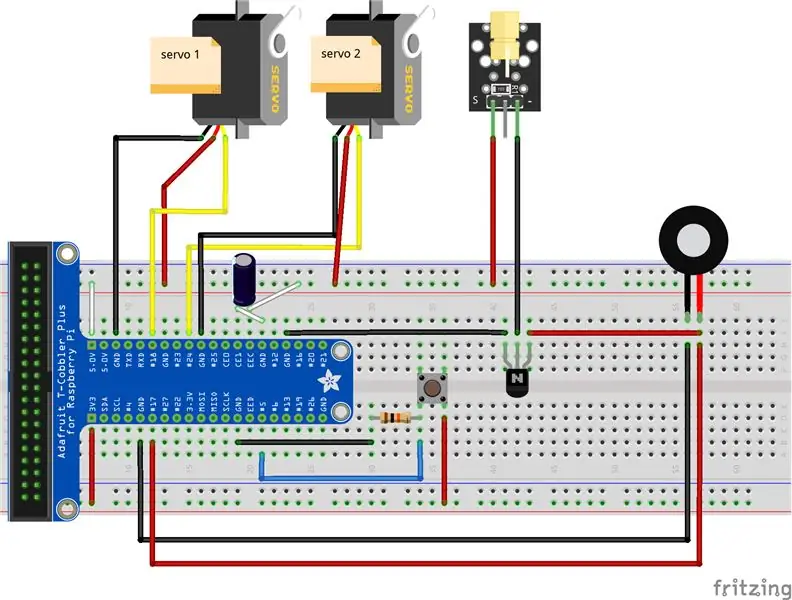
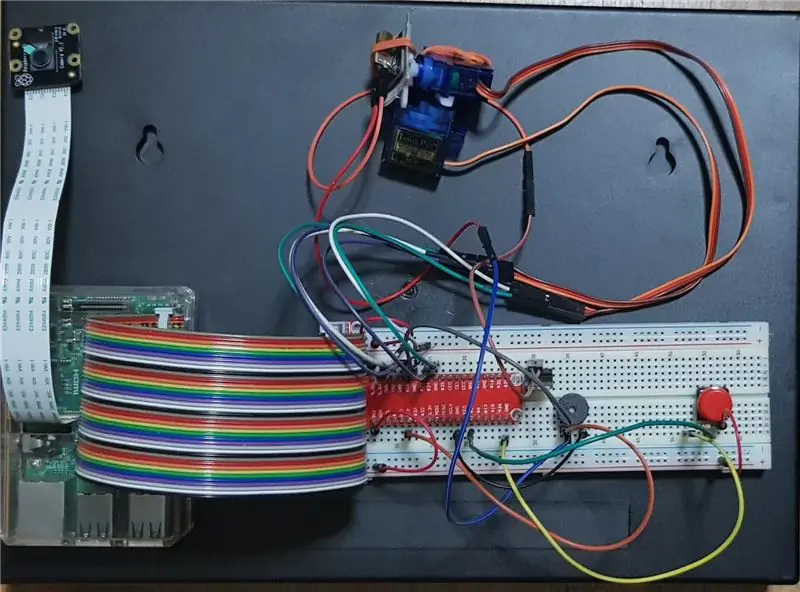

Creación del hardware de la torreta láser
- Creamos la torreta láser usando 2 servos y 1 módulo láser
- Conecte los circuitos como se muestra en el diagrama de fritzing
Creación del software de la torreta láser
El siguiente código hará que la torreta láser dispare en direcciones aleatorias, en ráfagas y velocidades aleatorias
laserturret.py
de gpiozero import LED, Buzzer, Button, Servoimport time from signal import pause import random
#led = LED (12)
#pir = MotionSensor (19, sample_rate = 5, queue_len = 1) buzzer_pin = Buzzer (17) attack = Button (5, pull_up = False) #reset = Button (6, pull_up = False) servo1 = Servo (18) servo2 = Servo (24)
def ledON ():
led.on () print ("LED encendido") def ledOFF (): led.off () print ("LED apagado")
def fuego ():
print ("armas calientes") buzzer_pin.on () time.sleep (0.1) buzzer_pin.off ()
def laserturret ():
timeBetweenBurst = random.uniform (0.2, 1) timeBetweenShots = random.uniform (0.05, 0.2) servo1start = random.randrange (-1, 1) servo1end = random.randrange (-1, 1) servo2start = random.randrange (-1), 1) servo2end = random.randrange (-1, 1) numShots = random.randrange (5, 20) servo1change = (servo1end - servo1start) / numShots servo2change = (servo2end - servo2start) / numShots servo1.value = servo1start servo2.value = servo2start time.sleep (0.1) shot = 0 detail = [timeBetweenBurst, timeBetweenShots, servo1.value, servo2.value, numShots] print (detalle) mientras se dispara <numshots: shot + = "1" servo1.value = "servo1start" servo2.value = "servo2start" servo1start = "servo1change" servo2start = "servo2change" fire () = "" time.sleep (timebetweenshots) = "" time.sleep (timebetweenburst)
notas = {
'B0': 31, 'C1': 33, 'CS1': 35, 'D1': 37, 'DS1': 39, 'EB1': 39, 'E1': 41, 'F1': 44, 'FS1 ': 46,' G1 ': 49,' GS1 ': 52,' A1 ': 55,' AS1 ': 58,' BB1 ': 58,' B1 ': 62,' C2 ': 65,' CS2 ': 69, 'D2': 73, 'DS2': 78, 'EB2': 78, 'E2': 82, 'F2': 87, 'FS2': 93, 'G2': 98, 'GS2': 104, 'A2': 110, 'AS2': 117, 'BB2': 123, 'B2': 123, 'C3': 131, 'CS3': 139, 'D3': 147, 'DS3': 156, 'EB3 ': 156,' E3 ': 165,' F3 ': 175,' FS3 ': 185,' G3 ': 196,' GS3 ': 208,' A3 ': 220,' AS3 ': 233,' BB3 ': 233, 'B3': 247, 'C4': 262, 'CS4': 277, 'D4': 294, 'DS4': 311, 'EB4': 311, 'E4': 330, 'F4': 349, 'FS4': 370, 'G4': 392, 'GS4': 415, 'A4': 440, 'AS4': 466, 'BB4': 466, 'B4': 494, 'C5': 523, 'CS5 ': 554,' D5 ': 587,' DS5 ': 622,' EB5 ': 622,' E5 ': 659,' F5 ': 698,' FS5 ': 740,' G5 ': 784,' GS5 ': 831, 'A5': 880, 'AS5': 932, 'BB5': 932, 'B5': 988, 'C6': 1047, 'CS6': 1109, 'D6': 1175, 'DS6': 1245, 'EB6': 1245, 'E6': 1319, 'F6': 1397, 'FS6': 1480, 'G6': 1568, 'GS6': 1661, 'A 6 ': 1760,' AS6 ': 1865,' BB6 ': 1865,' B6 ': 1976,' C7 ': 2093,' CS7 ': 2217,' D7 ': 2349,' DS7 ': 2489,' EB7 ': 2489, 'E7': 2637, 'F7': 2794, 'FS7': 2960, 'G7': 3136, 'GS7': 3322, 'A7': 3520, 'AS7': 3729, 'BB7': 3729, 'B7': 3951, 'C8': 4186, 'CS8': 4435, 'D8': 4699, 'DS8': 4978}
def buzz (frecuencia, duración): #crea la función "buzz" y dale el tono y la duración)
si (frecuencia == 0):
time.sleep (longitud) período de retorno = 1.0 / frecuencia #frequency delayValue = period / 2 #calcular el tiempo para la mitad de la onda numCycles = int (longitud * frecuencia) #num of waves = duratime x freq for i in range (numCycles): # iniciar un bucle de 0 a la variable "ciclos" calculada arriba buzzer_pin.on () time.sleep (delayValue) buzzer_pin.off () time.sleep (delayValue)
def play (melodía, tempo, pausa, ritmo = 0.800):
para i en rango (0, len (melodía)): # Reproducir canción noteDuration = ritmo / tempo buzz (melodía , noteDuration) # Cambia la frecuencia a lo largo de la canción note pauseBetweenNotes = noteDuration * pause time.sleep (pauseBetweenNotes)
mientras que es cierto:
laserturret () romper;
Paso 4: entretenimiento
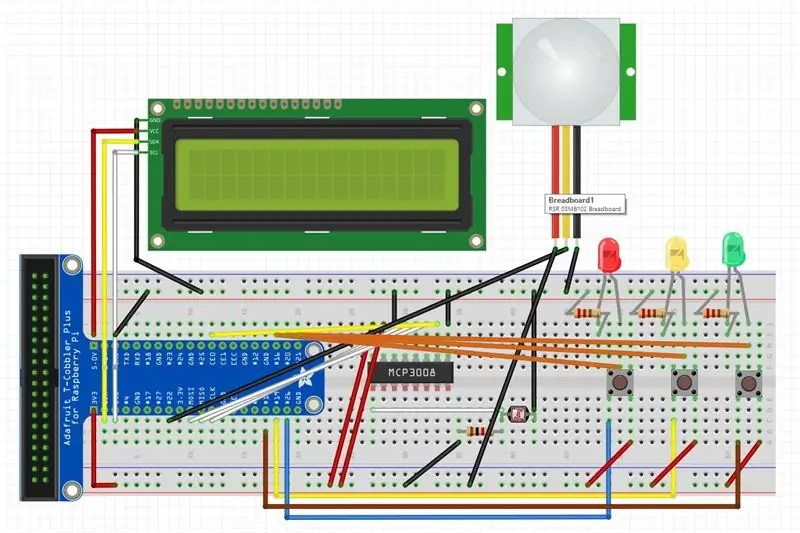

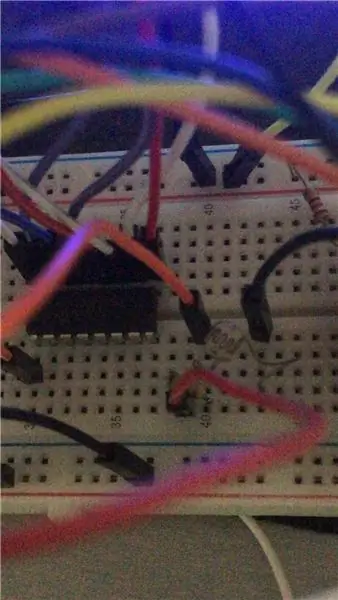
Creación del hardware de entretenimiento
Creamos el juego de botones Simon-dice, que tienes que seguir el patrón de los LEDs encendidos y presionar los botones correspondientes. Carga puntuaciones y marcas de tiempo en la base de datos NoSQL de firebase para su uso posterior en los paneles.
Conecte los circuitos como se muestra en el diagrama de Fritzing.
Creación del software de entretenimiento
entretenimiento.py
importación RPi. GPIO como GPIOimport tiempo de importación roscado tweepy importar importar al azar import os de LCD importación rpi_lcd de llamada de importación subproceso de suspensión de importaciones de tiempo desde la fecha y hora de fecha y hora de importación de base de fuego CONSUMER_KEY base de fuego import = 'h5Sis7TXdoUVncrpjSzGAvhBH' CONSUMER_SECRET = ACCESS_KEY 'ZfDVxc4aTd9doGmBQO3HiSKKzxSTKT4C3g0B3AGx8eETCJm2rY' = '988333099669901312- YDLEQN1weW2n1JP4lxJcFPppCsbvzQh 'ACCESS_SECRET = 'K2IlUPur6jx7DO5S0HhhZW29H5AQFOvkMMevSsk9ZzwLk' auth = tweepy. OAuthHandler (CONSUMER_KEY, CONSUMER_SECRET) auth.secure = True auth.set_access_token (ACCESS_KEY, ACCESS_SECRET) API = tweepy. API (auth) firebase = firebase. FirebaseApplication (' https:// iotca2 -12f48.firebaseio.com ', Ninguno) lcd = LCD () lcd.text (' ¡Diviértete! ', 1) lcd.text (' ¡Buena suerte! ', 2) sleep (1) # LUCES rojas, amarillas, verdes = [40, 38, 36] BOTONES = [37, 33, 35] NOTAS = ["E3", "A4", "E4"] # valores que puedes cambiar que afectan la velocidad de juego = 0.5 # banderas utilizadas para señalar el juego status is_displaying_pattern = Falso is_won_curr ent_level = False is_game_over = False # estado del juego current_level = 1 current_step_of_level = 0 patrón = def initialize_gpio (): GPIO.setmode (GPIO. BOARD) GPIO.setup (LIGHTS, GPIO. OUT, initial = GPIO. LOW) GPIO. setup (BUTTONS, GPIO. IN, pull_up_down = GPIO. PUD_DOWN) para i en el rango (3): GPIO.add_event_detect (BUTTONS , GPIO. FALLING, verify_player_selection) def verify_player_selection (canal): global current_step_on_level_level, current_level, is current_level is_game_over si no es is_displaying_pattern y no is_won_current_level y no is_game_over: flash_led_for_button (canal) if channel == BUTTONS [patrón [current_step_of_level]: current_step_of_level + = 1 if current_step_of_level = 1 iflew_level_verdadero flash_led_for_button (button_channel): led = LIGHTS [BUTTONS.index (button_channel)] GPIO.output (led, GPIO. HIGH) time.sleep (0.4) GPIO.output (led, GPIO. LOW) def add_new_color_to_pattern (): global is_won_current_level, canalla rent_step_of_level is_won_current_level = False current_step_of_level = 0 next_color = random.randint (0, 2) pattern.append (next_color) def display_pattern_to_player (): global is_displaying_pattern is_displaying_pattern = True GPIO.level in range (LIGHTS) para i: GPIO.output (LIGHTS [patrón , GPIO. HIGH) time.sleep (velocidad) GPIO.output (LIGHTS [patrón , GPIO. LOW) time.sleep (velocidad) is_displaying_pattern = False def wait_for_player_to_repeat_pattern (): mientras no es is_won_current_level y no is_game_over: time.sleep (0.1) def reset_board_for_new_game (): global is_displaying_pattern, is_won_current_level, is_game_over global current_level, current_step_of_level, patrón is_displaying_levelon_patrón_actual = False_patrón_actual = Falso GPIO.output (LIGHTS, GPIO. LOW) def send_data (score): lcd.text ('Fin del juego,', 1) lcd.text ('¡Hasta pronto!', 2) datetr = str (datetime. ahora ()) mientras que True: print (datetr) imprimir (puntuación) datos = {'Fecha': fechastr, 'Puntuación': puntuación} resultado = firebase.post ('/ puntuaciones /', datos) imprimir (resultado) si puntuación> 2: estado = 'Alguien ha puntuado' + (str (puntuación)) + 'en' + datetr + '!' api.update_status (status = status) break def start_game (): while True: add_new_color_to_pattern () display_pattern_to_player () wait_for_player_to_repeat_pattern () if is_game_over: send_data (current_level - 1) print ("Game Over! Score is {} colors! / n.format (current_level - 1)) sleep (2) print ("¡Gracias por jugar! / n") lcd.text ('', 1) lcd.text ('', 2) break time.sleep (2) def start_game_monitor (): t = threading. Thread (target = start_game) t.daemon = True t.start () t.join () def main (): try: os.system ('cls' if os.name == 'nt 'else' clear ') print ("¡Comenzar nueva ronda! / n") initialize_gpio () start_game_monitor () finalmente: GPIO.cleanup () if _name_ ==' _main_ ': main ()
Paso 5: Aplicación de IOT Watson en IBM Bluemix [Primera parte]
Configurar el servicio Blumix IoT
- Configurar un tipo de dispositivo de puerta de enlace
- Configurar un dispositivo
Realice los pasos 1 y 2 3 veces. Un RPi es para una sección (Seguridad / Defensa / Entretenimiento)
Configurar Node-Red
Ejecutar node-red
inicio de nodo-rojo
- Vaya a administrar la paleta en el menú de hamburguesas (arriba a la derecha)
-
Descarga las siguientes paletas
- nodo-tablero-rojo
- node-red-contrib-firebase
- nodo-rojo-contrib-ibm-watson-iot
Paso 6: Flujos de nodo rojo
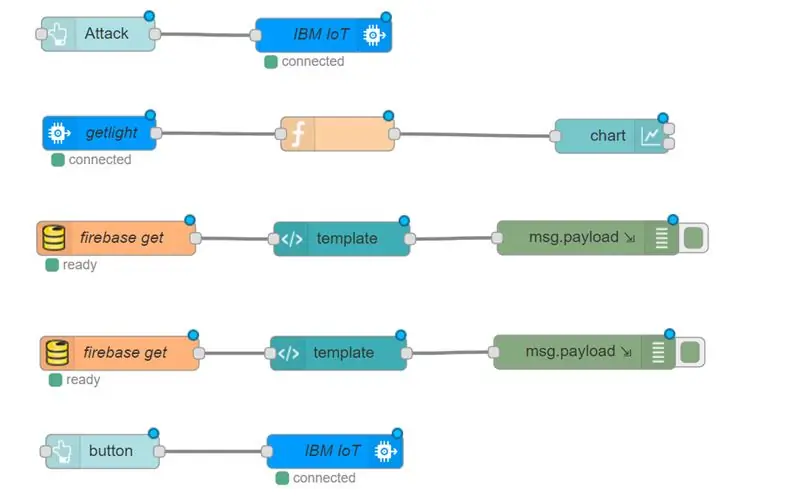
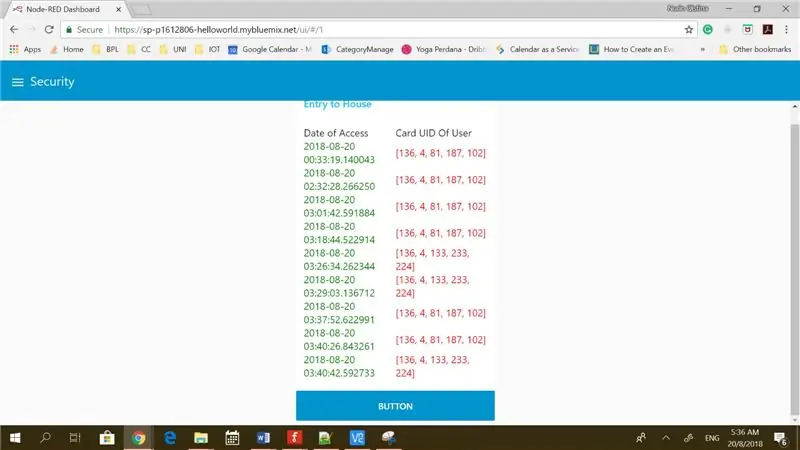
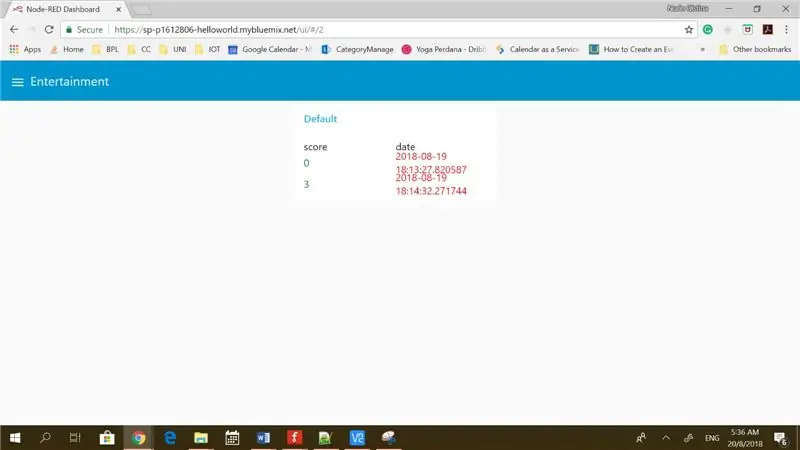
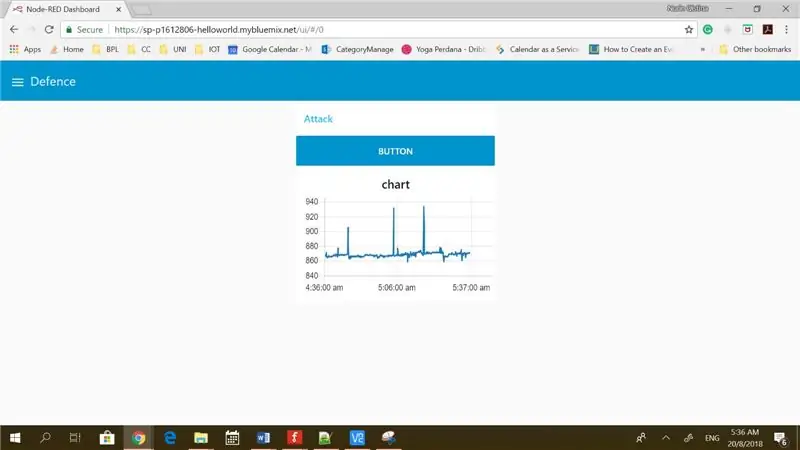
Descargue los archivos y expórtelos a su nodo rojo.
Nodo de seguridad rojo
ninguno
Defensa Rpi Node-Red
laserturret.txt
Entretenimiento Rpi Node-Red
- entretenimiento rpi flow.txt
- ldr rpi flow.txt
IBM Bluemix Node-Red
Recomendado:
KS-Garden: Descripción general: 9 pasos

KS-Garden: Descripción general: KS-Garden se puede utilizar para regar / ventilar. / Iluminar su jardín / plantas de invernadero en el patio trasero o sus plantas de caja de cultivo interior (diseño modular) El sistema KS-Garden consta principalmente de los siguientes módulos: caja del sistema - Caja de fuente de alimentación y relés
Motor controlado por transistor con control remoto; descripción general del circuito: 9 pasos

Motor controlado por transistor con control remoto; descripción general del circuito: Este circuito es un motor controlado por transistor con un control remoto. El control remoto enciende la energía. El transistor encenderá el motor. El código del programa aumentará la velocidad del motor y luego disminuya la velocidad del motor hasta cero
Descripción general de la computadora de 8 bits en una placa de pruebas: 3 pasos

Computadora de 8 bits en una placa de pruebas Descripción general: Mi objetivo para este proyecto era desarrollar una mejor comprensión de la arquitectura de la computadora, el diseño de hardware y los lenguajes de nivel de ensamblaje. Siendo un junior en la universidad estudiando ingeniería informática, recientemente había completado cursos de electrónica, laboratorios i
Descripción general del diseño y grabado de PCB: 5 pasos

Descripción general del diseño y grabado de PCB: Hay varias formas de diseñar y grabar PCB, desde las más simples hasta las más sofisticadas. Mientras tanto, es fácil confundirse sobre cuál elegir, cuál se adapta mejor a sus necesidades. Para aclarar algunas preguntas como t
Uso de un puente H (293D) para conducir 2 motores de hobby con engranajes Ans Arduino; descripción general del circuito: 9 pasos

Uso de un puente H (293D) para conducir 2 motores de pasatiempo con engranajes Ans Arduino; descripción general del circuito: El puente H 293D es un circuito integrado que es capaz de conducir 2 motores. La ventaja del puente H sobre los circuitos de control de transistor o MOSFET es que puede conducir los 2 motores bidireccionalmente (adelante y atrás) con un código
